ps利用通道计算及渐变映射给美女保细节美化
(编辑:jimmy 日期: 2025/12/28 浏览:3 次 )
原图

最终效果

1、打开照片,拷贝图层,检查通道,您会发觉斑点主要集中在蓝绿通道内,红色通道几乎不可见。

<红色通道>

<绿色通道>

<蓝色通道> 2、对蓝色通道执行:图像 > 计算,参数设置如下图,可获得一强化了斑点的新通道Alpha 1通道。
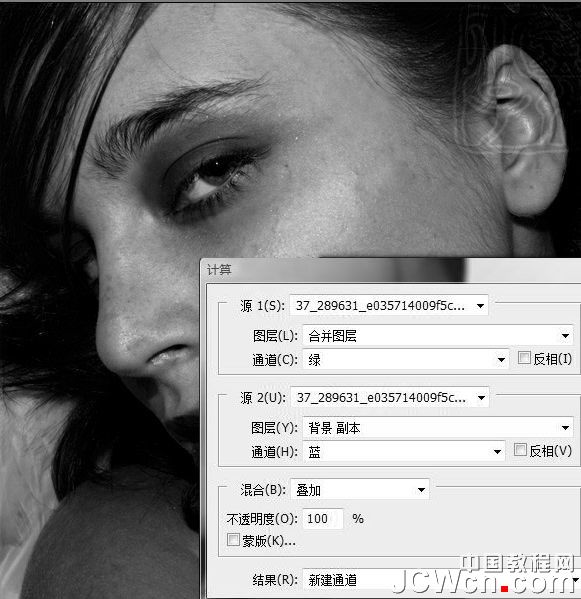
3、对刚才得到的新Alpha 1通道执行:滤镜 > 高反差保留,参数设置如下图。

4、再执行:图像 > 计算,参数设置如下图,确定后得到新建的通道Alpha 2。然后对Alpha 2通道执行:图像 > 计算,参数设置不变,确定后得到Alpha 3通道,再对Alpha 3通道执行:图像 > 计算,参数设置不变,确定后得到Alpha 4通道。
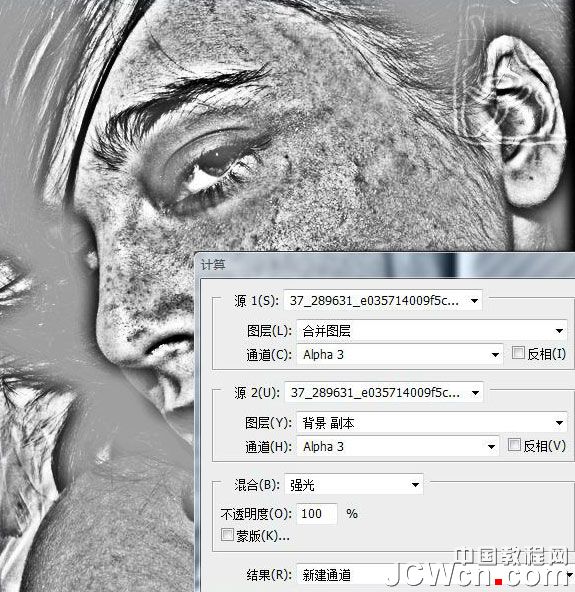
5、调出Alpha 4通道选区,如下图。

上一页12 下一页 阅读全文

最终效果

1、打开照片,拷贝图层,检查通道,您会发觉斑点主要集中在蓝绿通道内,红色通道几乎不可见。

<红色通道>

<绿色通道>

<蓝色通道> 2、对蓝色通道执行:图像 > 计算,参数设置如下图,可获得一强化了斑点的新通道Alpha 1通道。
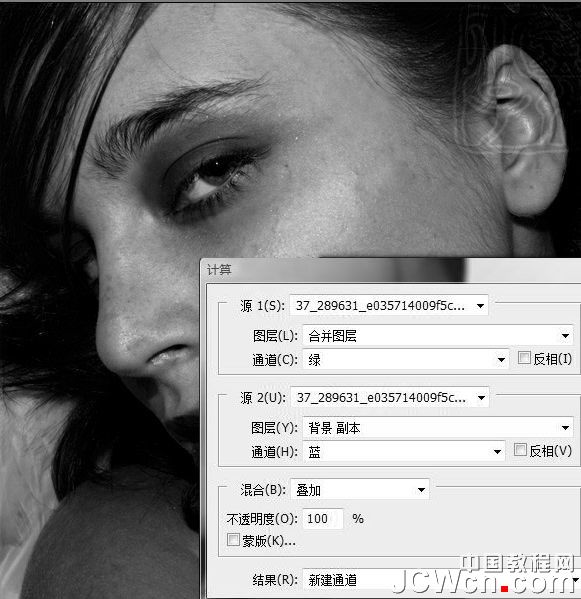
3、对刚才得到的新Alpha 1通道执行:滤镜 > 高反差保留,参数设置如下图。

4、再执行:图像 > 计算,参数设置如下图,确定后得到新建的通道Alpha 2。然后对Alpha 2通道执行:图像 > 计算,参数设置不变,确定后得到Alpha 3通道,再对Alpha 3通道执行:图像 > 计算,参数设置不变,确定后得到Alpha 4通道。
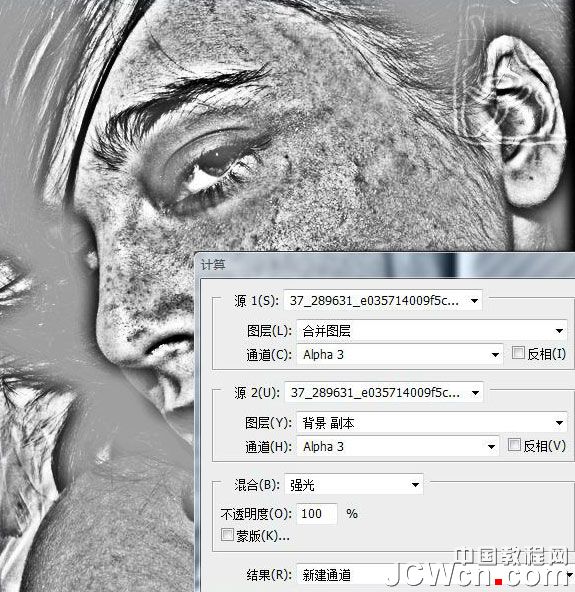
5、调出Alpha 4通道选区,如下图。

上一页12 下一页 阅读全文
下一篇:photoshop快速简化及美化外景人物图片中的复杂背景